วิธีใส่เพลงลงในแฟลชไดรฟ์ 5 วิธีสำหรับการเล่นดนตรีของคุณ
การสตรีมเพลงถือเป็นเรื่องสำคัญ แต่จะทำอย่างไรหากคุณไม่มีการเชื่อมต่ออินเทอร์เน็ตและต้องการฟังเพลงขณะเดินทาง แฟลชไดรฟ์ที่น่าเชื่อถือจึงเข้ามามีบทบาท อุปกรณ์ขนาดเล็กที่ใส่เพลงในคลังได้ทั้งหมด วิธีใส่เพลงลงในแฟลชไดรฟ์ โชคดีที่บทความนี้จะแนะนำทุกสิ่งที่คุณจำเป็นต้องรู้เกี่ยวกับการถ่ายโอนเพลงไปยังไดรฟ์ USB ไม่ว่าจะจากคอมพิวเตอร์หรือโทรศัพท์ และพกพาเพลงของคุณไปได้ทุกที่ เลื่อนลงมาเลย!
รายการแนะนำ
วิธีบันทึกและใส่เพลงลงในแฟลชไดรฟ์ วิธีการถ่ายโอนเพลงไปยังแฟลชไดรฟ์ USB จากคอมพิวเตอร์ วิธีการใส่เพลงลงในไดรฟ์ USB จากโทรศัพท์วิธีบันทึกและใส่เพลงลงในแฟลชไดรฟ์
บางทีเพลงที่คุณต้องการอาจไม่มีให้ดาวน์โหลดได้ทันที หรือบางทีเสียงที่คุณต้องการอาจมาจากสตรีมสดหรือวิดีโอ ดังนั้น ก่อนที่จะทราบวิธีใส่เพลงลงในแฟลชไดรฟ์ทันที หัวข้อแรกนี้จะอธิบายขั้นตอนการบันทึกเพลงจากคอมพิวเตอร์และถ่ายโอนไปยังแฟลชไดรฟ์ให้คุณทราบ
บันทึกเพลงด้วย AnyRec Screen Recorder
เมื่อต้องบันทึกเสียงคุณภาพสูงจากคอมพิวเตอร์ของคุณ ซอฟต์แวร์บันทึกเฉพาะ AnyRec Screen Recorder อยู่ที่นี่เพื่อคุณ โปรแกรมบันทึกหน้าจอนี้ช่วยให้คุณบันทึกเสียงระบบ เสียงไมโครโฟน หรือทั้งสองอย่างพร้อมกัน ช่วยให้คุณมีความยืดหยุ่นในการบันทึกตามความต้องการที่แตกต่างกัน โปรแกรมบันทึกเสียงนี้บันทึกเสียงจากแหล่งใดก็ได้ เช่น วิดีโอ YouTube บริการสตรีมเพลง บทบรรยายออนไลน์ หรือแม้แต่สตรีมสด นอกจากนี้ AnyRec Screen Recorder ยังมีคุณสมบัติ เช่น การลดเสียงรบกวนและการปรับปรุงเพื่อปรับแต่งการบันทึกของคุณ ทำให้คุณได้เสียงที่เป็นมืออาชีพและชัดเจนในตอนท้าย

เครื่องบันทึกเสียงสำหรับบันทึกเสียงดนตรี ช่องต่อไมโครโฟนพร้อมปรับระดับเสียงได้
บันทึกการบันทึกเพลงของคุณในรูปแบบเช่น MP3, AAC, FLAC และอื่นๆ
เอาท์พุตการบันทึกเสียงที่ปรับแต่งได้ รวมถึงบิตเรต อัตราตัวอย่าง ฯลฯ
ปรับให้เหมาะสมเพื่อให้ทำงานอย่างมีประสิทธิภาพโดยไม่ทำให้ระบบคอมพิวเตอร์ของคุณช้าลง
ดาวน์โหลดอย่างปลอดภัย
ดาวน์โหลดอย่างปลอดภัย
ขั้นตอนที่ 1. เมื่อคุณเปิด AnyRec Screen Recorder แล้ว ให้ไปที่โหมด "Audio Recorder" จากเมนูหลัก เปิด "System Sound" เพื่อบันทึกเสียงจากคอมพิวเตอร์ของคุณ ขึ้นอยู่กับความต้องการของคุณ ให้เปิด "Microphone" เพื่อบันทึกเสียงของคุณด้วย

ขั้นตอนที่ 2. ตอนนี้คุณพร้อมที่จะบันทึกเพลงแล้ว คลิกปุ่ม "REC" เพื่อเริ่มบันทึกเสียงจากระบบเสียงของคุณหรือจากไมโครโฟนของคุณ ใช้แถบเครื่องมือลอยเพื่อปรับระดับเสียงตามต้องการ
ขั้นตอนที่ 3 เมื่อเสร็จแล้วให้คลิกปุ่ม "หยุด" เพื่อดูตัวอย่างเพลงของคุณ ตัดส่วนที่ไม่ต้องการออกจากจุดเริ่มต้นหรือจุดสิ้นสุดของแทร็ก เมื่อพอใจแล้วให้คลิกปุ่ม "บันทึก" จากนั้นคุณสามารถนำเพลงที่บันทึกไว้ใส่แฟลชไดรฟ์ได้

ดาวน์โหลดอย่างปลอดภัย
ดาวน์โหลดอย่างปลอดภัย
ถ่ายโอนเพลงที่บันทึกไว้ไปยังแฟลชไดรฟ์
ตอนนี้คุณได้บันทึกเพลงด้วย AnyRec Screen Recorder สำเร็จแล้ว ต่อไปนี้เป็นวิธีใส่เพลงลงในแฟลชไดรฟ์หรือเพนไดรฟ์:
ขั้นตอนที่ 1. ไปที่ตำแหน่งที่คุณบันทึกเพลงไว้ จากนั้นเสียบแฟลชไดรฟ์ของคุณเข้ากับพอร์ต USB บนคอมพิวเตอร์ของคุณ เมื่อเสียบเข้าไปแล้ว แฟลชไดรฟ์จะต้องปรากฏอยู่ใต้ "พีซีเครื่องนี้" สำหรับ Windows (บนเดสก์ท็อปสำหรับ macOS) ให้ดับเบิลคลิกที่แฟลชไดรฟ์
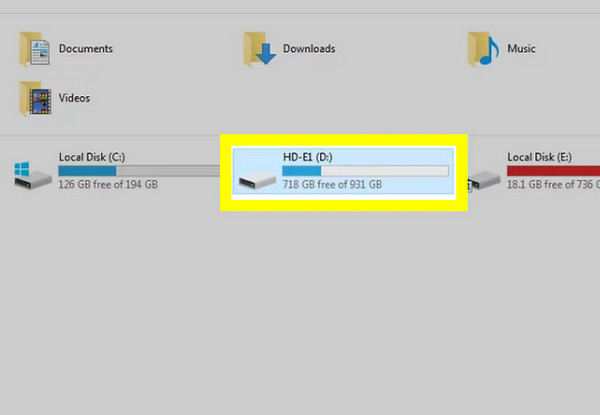
ขั้นตอนที่ 2. ตอนนี้ ในโฟลเดอร์เพลงที่คุณบันทึกไว้ ให้คลิกแล้วลากเพลงนั้นไปยังหน้าต่างของแฟลชไดรฟ์ หรืออีกวิธีหนึ่ง คุณสามารถคลิกขวาที่เพลงนั้นแล้วเลือก "คัดลอก" จากนั้นคลิกขวาที่ใดก็ได้บนหน้าว่างของหน้าต่างแฟลชไดรฟ์แล้วเลือก "วาง"
วิธีการถ่ายโอนเพลงไปยังแฟลชไดรฟ์ USB จากคอมพิวเตอร์
อย่างที่คุณเห็น การถ่ายโอนเพลงไปยังไดรฟ์ USB เป็นกระบวนการที่ตรงไปตรงมา และโชคดีที่ไม่ว่าคุณจะใช้พีซี Windows คอมพิวเตอร์ Mac หรือ Chrome OS คุณก็สามารถนำเพลงโปรดของคุณไปยังแฟลชไดรฟ์ได้อย่างรวดเร็วโดยใช้วิธีการลากและวาง (คัดลอกและวาง) ที่คุ้นเคย
จะใส่เพลงลงในแฟลชไดรฟ์จาก Windows ได้อย่างไร?
- 1. เสียบแฟลชไดรฟ์ USB เข้ากับพอร์ต USB บนพีซี Windows จากนั้นไปที่โฟลเดอร์ที่เก็บไฟล์เพลงของคุณ หากตรวจพบแฟลชไดรฟ์ ให้ดับเบิลคลิกเพื่อเปิด
- 2. จากนั้นให้คลิกที่ไฟล์เพลงเพื่อเลือก (กด Ctrl ค้างไว้เพื่อเลือกไฟล์ที่ไม่ต่อเนื่องกันหลายไฟล์) จากนั้นคุณสามารถลากไฟล์เหล่านั้นไปยังหน้าต่างแฟลชไดรฟ์อื่นได้ คุณสามารถคัดลอกและวางได้เช่นกัน
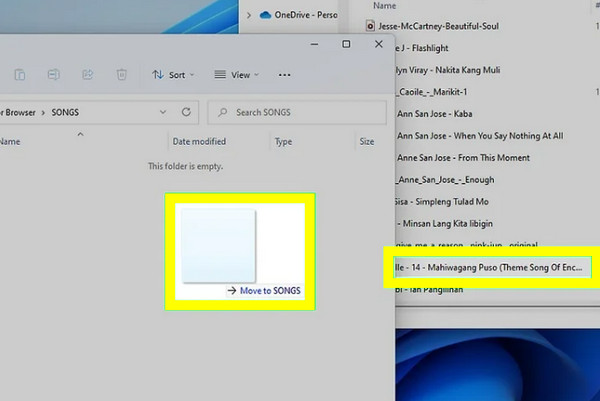
- 3. เมื่อดำเนินการเสร็จสิ้น ให้ยืนยันว่าไฟล์เพลงปรากฏบนแฟลชไดรฟ์ จากนั้นคลิกขวาที่ไอคอนแฟลชไดรฟ์แล้วเลือก "Eject"
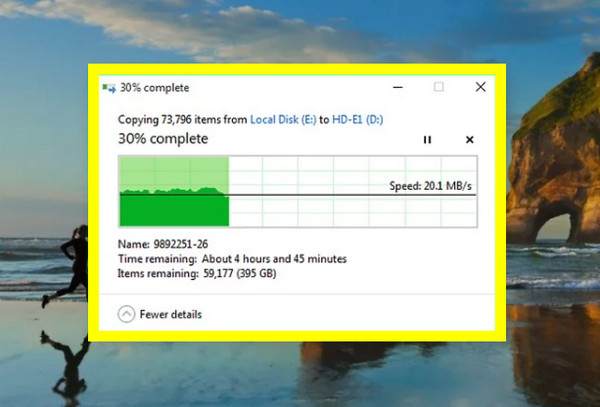
จะดาวน์โหลดเพลงลงในแฟลชไดรฟ์จาก Mac ได้อย่างไร?
- 1. หลังจากเสียบแฟลชไดรฟ์เข้ากับ Mac แล้ว ให้เปิด "Finder" และค้นหาไฟล์เพลงที่อยู่ในโฟลเดอร์ "Music" ไอคอนแฟลชไดรฟ์ควรปรากฏบนเดสก์ท็อป คลิกสองครั้งเพื่อเปิด
- 2. ต่อไป เลือกไฟล์เพลงที่คุณต้องการถ่ายโอน (กดปุ่ม "Command" ค้างไว้เพื่อเลือกหลายไฟล์) จากนั้นลากและวางลงในหน้าต่างแฟลชไดรฟ์โดยตรง คุณยังสามารถ ถ่ายโอนเพลงจากคอมพิวเตอร์ไปยัง iPhone เพื่อการฟังที่สะดวกง่ายดาย
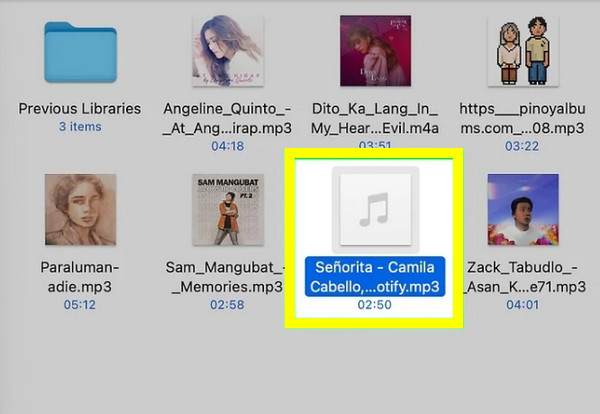
- 3. เมื่อทำทุกอย่างเสร็จแล้ว ตรวจสอบว่ามีไฟล์อยู่ในแฟลชไดรฟ์หรือไม่ สุดท้ายลากไอคอนแฟลชไดรฟ์ไปที่ "ถังขยะ" เพื่อดีดออกอย่างปลอดภัย
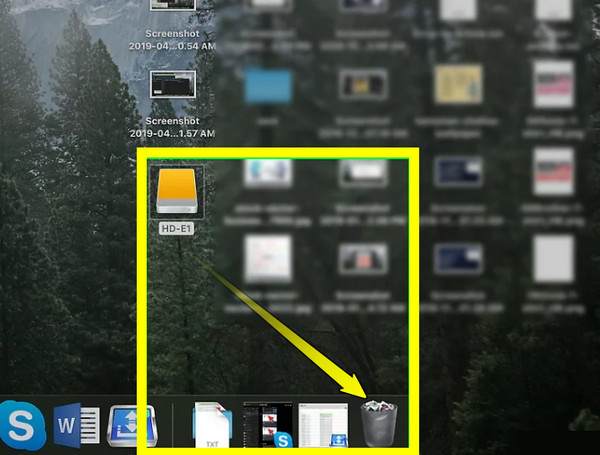
จะใส่เพลงลงในแฟลชไดรฟ์จาก Chromebook ได้อย่างไร?
- 1. เมื่อคุณเสียบไดรฟ์ USB เข้ากับพอร์ตบน Chromebook แล้ว ให้คลิก "ตัวเรียกใช้งาน" และไปที่ "ไฟล์" เพื่อค้นหาไฟล์เพลงของคุณ จากนั้น คุณจะเห็นโฟลเดอร์ต่างๆ เช่น ดาวน์โหลด Google Drive หรือไดรฟ์ USB บนแถบด้านข้างซ้ายมือ
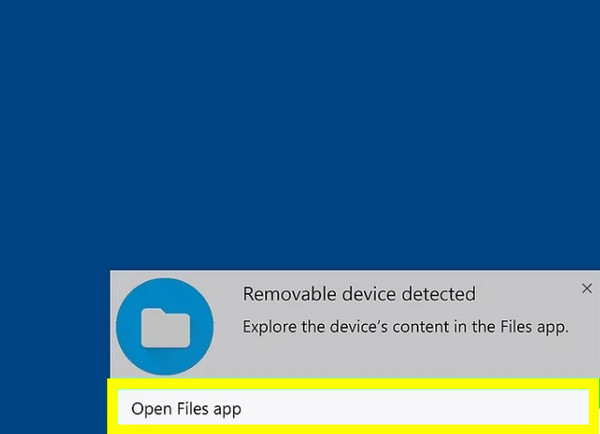
- 2. ค้นหาเพลงที่คุณต้องการโอนจากโฟลเดอร์เหล่านี้ คลิกที่ไฟล์เพลงเพื่อเลือก (กด "Ctrl" ค้างไว้เพื่อเลือกหลายไฟล์) จากนั้นลากไฟล์จากโฟลเดอร์เพลงของคุณไปยังหน้าต่างแฟลชไดรฟ์ที่เปิดอยู่
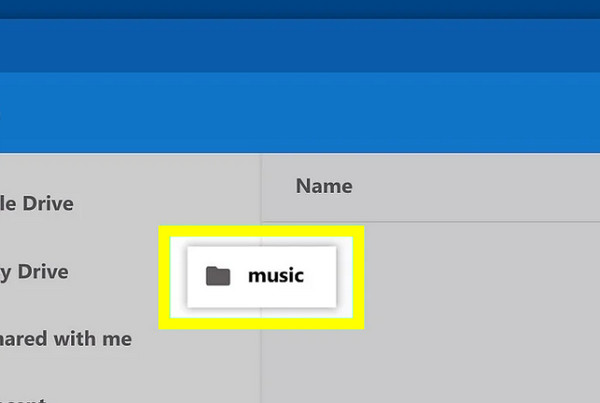
- 3. เมื่อการถ่ายโอนเสร็จสิ้น ให้ยืนยันว่าทุกอย่างอยู่ในแฟลชไดรฟ์แล้ว จากนั้นคลิกปุ่ม "ดีดออก" ถัดจากชื่อไดรฟ์ในแถบด้านข้างทางซ้ายมือ
วิธีการใส่เพลงลงในไดรฟ์ USB จากโทรศัพท์
แม้ว่าการถ่ายโอนเพลงจากโทรศัพท์อาจยุ่งยากกว่าการโอนจากคอมพิวเตอร์เล็กน้อย แต่ก็ยังสามารถทำได้โดยใช้สายเคเบิลหรืออะแดปเตอร์ที่เหมาะสม ดูขั้นตอนด้านล่างเพื่อดูวิธีใส่เพลงลงในแฟลชไดรฟ์จากโทรศัพท์
จะใส่เพลงลงในแฟลชไดรฟ์ USB จาก iPhone ได้อย่างไร?
- 1. เตรียมอะแดปเตอร์ Lightning to USB ของคุณให้พร้อม เสียบอะแดปเตอร์เข้ากับโทรศัพท์ของคุณและเชื่อมต่อไดรฟ์ USB จากนั้นไปที่ไฟล์เพลงของคุณในแอป "ไฟล์"
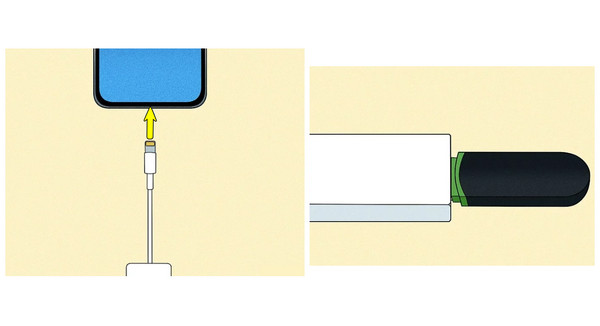
- 2. แตะและกดเพลงที่เลือกไว้ เลือก "ย้าย" จากนั้นเลือกชื่อไดรฟ์ USB ของคุณเป็นปลายทาง เมื่อถ่ายโอนข้อมูลเสร็จสิ้น ให้ถอดออกอย่างปลอดภัย
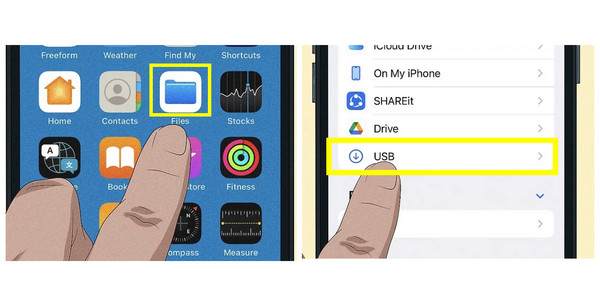
จะใส่เพลงลงในแฟลชไดรฟ์จาก Android ได้อย่างไร?
- 1. เชื่อมต่อแฟลชไดรฟ์ USB ของคุณกับโทรศัพท์ Android ผ่านอะแดปเตอร์ OTG จากนั้นเปิดแอปตัวจัดการไฟล์เริ่มต้น (ไฟล์ของฉัน ไฟล์โดย Google เป็นต้น) เพื่อเลือกไฟล์เพลงของคุณ แตะ "ย้าย" และเลือกไดรฟ์ USB
- 2. เมื่อการถ่ายโอนเสร็จสิ้นให้ถอดแฟลชไดรฟ์ออกจากสาย OTG อย่างปลอดภัย

บทสรุป
การเรียนรู้วิธีใส่เพลงลงในแฟลชไดรฟ์ไม่ว่าจะใช้อุปกรณ์ใดในปัจจุบัน ถือเป็นวิธีปฏิบัติในการจัดระเบียบเพลงโปรดของคุณและเพลิดเพลินกับเพลงเหล่านั้นได้ทุกที่ที่คุณไป ขั้นตอนสำหรับอุปกรณ์แต่ละเครื่อง ไม่ว่าจะเป็น Windows, PC, Mac, Chromebook, iPhone หรือ Android นั้นง่ายมากเมื่อคุณทราบขั้นตอนที่ถูกต้อง และสำหรับเพลงที่ไม่สามารถดาวน์โหลดได้ การบันทึกเสียงบนคอมพิวเตอร์ AnyRec Screen Recorder เป็นตัวเลือกที่ดีที่สุด ช่วยให้คุณสามารถบันทึกเสียงคุณภาพสูงจากคอมพิวเตอร์ของคุณได้อย่างมีประสิทธิภาพและเป็นมิตรต่อผู้ใช้ด้วยรูปแบบการส่งออกหลายรูปแบบ ช่วยให้คุณบันทึกเพลงลงในแฟลชไดรฟ์ได้อย่างง่ายดาย ทดลองใช้วันนี้และควบคุมคลังเพลงของคุณได้อย่างสมบูรณ์ ไม่ว่าจะมาจากที่ใดก็ตาม
ดาวน์โหลดอย่างปลอดภัย
ดาวน์โหลดอย่างปลอดภัย
